Как делать скрин на айфоне 12 промакс
Как сделать скриншот на iPhone 12 Pro: разные способы
Skip to content
- Инструкции
Светлана Симагина
У вас был iPhone 6s, iPhone 7 или iPhone 8, и вы решили купить себе новый iPhone 12 Pro? Добро пожаловать в мир Face ID и навигации жестами. Вы не будете скучать по кнопке Home, пока вас не понадобится сделать скриншот. Из-за отсутствия кнопки способ изменился.
Если вы использовали iPhone X, iPhone XS или даже iPhone XR, то вам уже знаком новый способ. Для остальных ниже мы расскажем, как сделать скриншот на iPhone 12 Pro.
Как сделать скриншот на iPhone 12 Pro
Шаг 1: Одновременно зажмите кнопку Увеличения громкости и Боковую кнопку (кнопку включения) на iPhone 12 Pro. Как только вы отпустите кнопки, будет сделан скриншот.
Шаг 2: Вы услышите звук снимка, а в левом нижнем углу появится превью скриншота. Нажмите превью, чтобы отредактировать скриншот.
Можно добавить на него текст, подпись, стрелки и др. Здесь же можно обрезать скриншот.
Чтобы сделать скриншот без звука, просто отключите звук на iPhone.
Шаг 3: Зажмите превью скриншота, чтобы сразу же поделиться им через какое-то приложение.
Можно и просто смахнуть скриншот. Тогда он сохранится в приложении Фото.
Как сделать скриншот на iPhone 12 Pro через Assistive Touch
Если вы хотите делать скриншот одной рукой, можно использовать меню Assistive Touch.
Шаг 1: Откройте приложение Настройки и зайдите в Основные -> Универсальный доступ -> Assistive Touch. Здесь нажмите на переключатель рядом с Assistive Touch. На экране появится полупрозрачная кнопка Assistive Touch.
Шаг 2: Нажмите Меню верхнего уровня, выберите иконку со звездой, а затем Снимок экрана. В меню Assistive Touch будет добавлена возможность делать скриншот. Вы также можете заменить стандартные действия на другие.
В меню Assistive Touch будет добавлена возможность делать скриншот. Вы также можете заменить стандартные действия на другие.
Шаг 3: Теперь вы в любой момент можете сделать скриншот одной рукой, выбрав значок скриншота в меню Assistive Touch.
Как сделать скриншот с помощью Siri на iPhone 12 Pro
Если вы хотите сделать скриншот, совсем не используя рук, можно воспользоваться Siri. Активируйте персонального помощника голосовой командой «привет, Siri» или зажатием кнопки включения.
Внизу экрана появится новый упрощённый интерфейс Siri. Попросите персонального помощника сделать скриншот, и скриншот будет сделан. В углу экрана появится превью скриншота.
Вы также можете попросить Siri открыть приложение Фото, чтобы увидеть скриншот там.
Как просматривать скриншоты на iPhone 12 Pro
Все свои скриншоты вы найдёте в альбоме «Снимки экрана» в приложении Фото. Этот альбом создаётся автоматически. Каждый скриншот, сделанный вами, будет появляться там.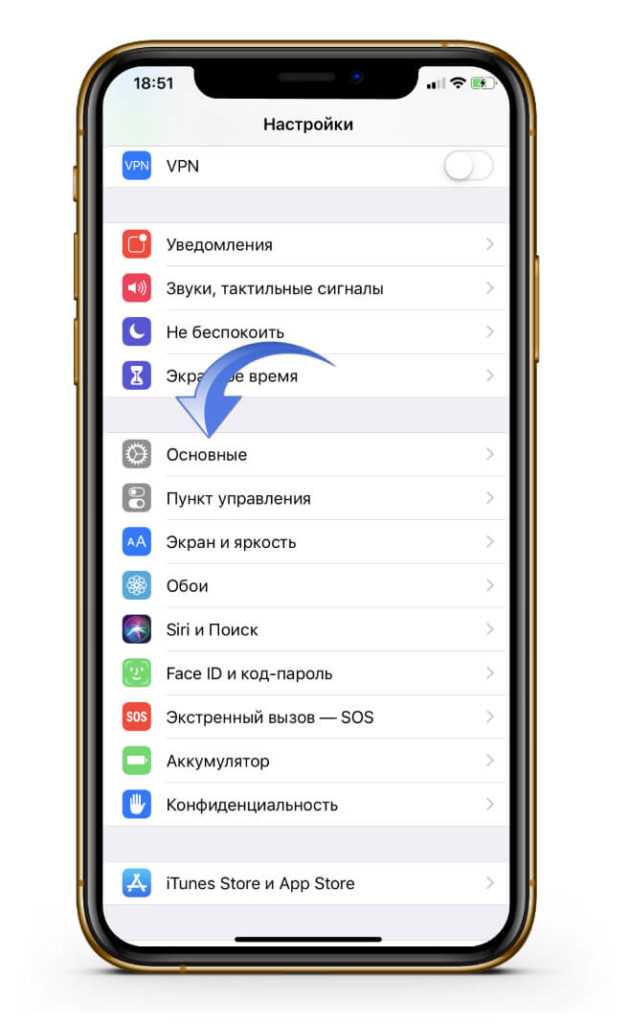
Оцените пост
[всего: 2 рейтинг: 4.5]
iPhone 12 Pro
Как сделать снимок экрана на Iphone 12 Pro Max
by неома
Чтобы сделать снимок экрана на iPhone 12 Pro Max, одновременно нажмите кнопку питания и кнопку увеличения громкости. Скриншот будет сохранен в приложении «Фотографии».
Как сделать снимок экрана на Iphone 13 Pro Max
Чтобы сделать снимок экрана на iPhone 13 Pro Max, одновременно нажмите боковые кнопки и кнопки увеличения громкости. Скриншот будет сохранен в приложении «Фотографии».
Как сделать снимок экрана на Iphone 12 без кнопки «Домой»
Чтобы сделать снимок экрана на iPhone X, XS или XR без кнопки «Домой», одновременно нажмите и удерживайте боковую кнопку и кнопку увеличения громкости.
Как получить размер экрана iPhone 12 Pro Max
Ожидается, что iPhone 12 Pro Max будет иметь размер экрана 6.5 дюйма. Чтобы получить тот же размер экрана на вашем текущем iPhone, вам необходимо приобрести iPhone XS Max с размером экрана 6.5 дюйма.
Как сделать снимок экрана на Iphone 12 Pro Max в Snapchat
Есть несколько способов сделать снимок экрана на iPhone 12 Pro Max. Один из способов — одновременно удерживать кнопки питания и «Домой», чтобы сделать снимок экрана. Другой способ — перейти к своей истории Snapchat, коснуться трех кружков в левом нижнем углу, а затем нажать «Моя история». Как только вы окажетесь в «Моей истории», вы можете сделать снимок экрана любого из снимков, нажав и удерживая снимок, а затем выбрав «Запись экрана» во всплывающем меню.
Почему скриншот iPhone 12 Pro Max не работает?
Есть несколько возможных причин, по которым скриншот вашего iPhone 12 Pro Max может не работать. Одна из возможностей заключается в том, что у вас включена блокировка экрана, которая не позволит делать снимки экрана. Другая возможность заключается в том, что у вас включена блокировка конфиденциальности или код-пароль, что также предотвратит создание снимков экрана. Если ни один из этих параметров не включен, возможно, проблема в программном обеспечении, из-за которой функция скриншота не работает.
Одна из возможностей заключается в том, что у вас включена блокировка экрана, которая не позволит делать снимки экрана. Другая возможность заключается в том, что у вас включена блокировка конфиденциальности или код-пароль, что также предотвратит создание снимков экрана. Если ни один из этих параметров не включен, возможно, проблема в программном обеспечении, из-за которой функция скриншота не работает.
Как дважды коснуться моего iPhone 12 Pro Max?
Чтобы дважды коснуться iPhone 12 Pro Max, просто коснитесь экрана двумя пальцами и коснитесь дважды.
Есть ли двойной тап на iPhone 12?
На iPhone 12 нет двойного тапа.
Как сделать скриншот касанием на iPhone 12?
Чтобы сделать скриншот на iPhone 12, просто одновременно нажмите и удерживайте кнопки питания и уменьшения громкости.
Могу ли я сделать скриншот с прокруткой на iPhone 12?
Да, вы можете сделать скриншот с прокруткой на iPhone 12. Для этого одновременно нажмите и удерживайте кнопки питания и «Домой», затем отпустите обе кнопки, когда появится предварительный просмотр скриншота. Прокрутите скриншот, чтобы выбрать нужную область, затем отпустите палец, чтобы сохранить выбор.
Для этого одновременно нажмите и удерживайте кнопки питания и «Домой», затем отпустите обе кнопки, когда появится предварительный просмотр скриншота. Прокрутите скриншот, чтобы выбрать нужную область, затем отпустите палец, чтобы сохранить выбор.
Как сделать снимок экрана с полной прокруткой?
Есть несколько способов сделать скриншот с прокруткой в Windows.
Чтобы сделать скриншот всего экрана с прокруткой, используйте клавишу Print Screen (PrtScn) на клавиатуре. Это сохранит снимок экрана в буфер обмена, чтобы вы могли вставить его в документ или редактор изображений.
Если вы хотите захватить только часть экрана, вы можете использовать Snipping Tool.
Почему не работает скриншот полной страницы Iphone 12?
Может быть ряд причин, по которым полноэкранный снимок экрана Iphone 12 не работает. Одна из возможностей заключается в том, что на вашем устройстве может не быть установлена последняя версия iOS. Другая возможность заключается в том, что может возникнуть конфликт программного обеспечения с другим приложением на вашем устройстве. Наконец, также возможно, что аппаратное обеспечение вашего устройства может быть неисправно. Если ни одно из этих решений не работает, вам может потребоваться доставить свое устройство в Apple Store для получения дополнительной помощи.
Другая возможность заключается в том, что может возникнуть конфликт программного обеспечения с другим приложением на вашем устройстве. Наконец, также возможно, что аппаратное обеспечение вашего устройства может быть неисправно. Если ни одно из этих решений не работает, вам может потребоваться доставить свое устройство в Apple Store для получения дополнительной помощи.
См. также: Как удалить избранное на iPhone
Как сделать снимок экрана на iPhone 12 mini, 12 и 12 Pro
Если вы только что взяли в руки iPhone 12 mini, iPhone 12, 12 Pro или 12 Pro Max, первое, что вам может понадобиться выяснить как сделать, это сделать скриншот. К счастью, Apple сделала этот процесс довольно интуитивным, и на его изучение уйдет всего минута!
Как сделать снимок экрана на iPhone 12 mini, 12 и 12 Pro
- На любом экране одновременно нажмите кнопку увеличения громкости и боковую кнопку (кнопку блокировки). Вы должны увидеть анимацию для сделанного снимка экрана.

- В левом нижнем углу вы увидите предварительный просмотр — коснитесь его, чтобы внести изменения, или коснитесь и удерживайте, чтобы немедленно отправить снимок экрана в приложение, AirDrop или другой ресурс.
- Если вы решите отредактировать или разметить свой снимок экрана, вы увидите следующие экраны. Нажмите «Готово» в правом верхнем углу, и вам будет предложено либо «Сохранить в фотографии», либо удалить скриншоты.
Как использовать разметку снимка экрана на iPhone 12
Если вы решите отредактировать или разметить свой снимок экрана, вам будут показаны следующие экраны. Слева направо: экран, который вы хотите сделать скриншотом, отображение редактирования/разметки и возможность сохранить или удалить скриншоты.
Инструменты здесь говорят сами за себя, но вот краткий пример, если вы не знакомы: вверху показаны кнопки отмены и повтора, а внизу представлены различные стили разметки и инструменты, а также палитра цветов. Если вы коснетесь значка «+», вы также увидите варианты добавления текста, подписи, лупы, непрозрачности и многого другого.
Если вы коснетесь значка «+», вы также увидите варианты добавления текста, подписи, лупы, непрозрачности и многого другого.
Если страница, которую вы делаете, поддерживает это (как в этом примере, я делаю скриншот страницы в приложении Safari), вы также можете переключаться между «Экраном» и «Полной страницей». В случае с Safari эта функция позволяет быстро сохранить снимок экрана всей страницы Safari — как если бы вы прокрутили страницу до конца и сделали скриншот целиком. Это может быть полезно для дизайнерской работы или веб-разработки.
Как уже упоминалось, просто нажмите «Готово» в правом верхнем углу, чтобы сохранить скриншоты. Или, если вы вообще не заботитесь о них, вы также можете легко удалить их и избавить себя от головной боли, связанной с необходимостью очистки вашей фотопленки позже.
Как сделать снимок экрана с дополнительными дисплеями или CarPlay на iPhone 12
Итак, как сделать снимок экрана на iPhone 12 или iPad с другими подключенными дисплеями, такими как внешний дисплей через HDMI или CarPlay? Вы увидите, что эти дисплеи появляются на этом экране. Чтобы сделать их, просто сделайте снимок экрана, как обычно, следуя приведенным выше инструкциям, и вы легко сможете сохранить эти снимки экрана (размеченные или нет) в фотопленку для быстрого обмена.
Чтобы сделать их, просто сделайте снимок экрана, как обычно, следуя приведенным выше инструкциям, и вы легко сможете сохранить эти снимки экрана (размеченные или нет) в фотопленку для быстрого обмена.
Подведение итогов
Создание скриншотов может быть базовой функцией смартфона, но, по крайней мере, на iOS, в ней есть нечто большее, чем кажется на первый взгляд. Дайте нам знать, если вы нашли это руководство полезным, или если у вас есть какие-либо вопросы ниже.
FTC: Мы используем автоматические партнерские ссылки, приносящие доход. Еще.
Посетите 9to5Mac на YouTube, чтобы узнать больше новостей Apple:
Вы читаете 9to5Mac — экспертов, которые день за днем сообщают новости об Apple и окружающей ее экосистеме. Обязательно посетите нашу домашнюю страницу, чтобы быть в курсе всех последних новостей, и подпишитесь на 9to5Mac в Twitter, Facebook и LinkedIn, чтобы оставаться в курсе событий. Не знаете, с чего начать? Ознакомьтесь с нашими эксклюзивными историями, обзорами, практическими рекомендациями и подпишитесь на наш канал YouTube
Обязательно посетите нашу домашнюю страницу, чтобы быть в курсе всех последних новостей, и подпишитесь на 9to5Mac в Twitter, Facebook и LinkedIn, чтобы оставаться в курсе событий. Не знаете, с чего начать? Ознакомьтесь с нашими эксклюзивными историями, обзорами, практическими рекомендациями и подпишитесь на наш канал YouTube
Как сделать снимок экрана на iPhone 12 Pro/Pro Max
iPhone
Последнее обновление: 21 ноября 2022 г.
Прочитано 4 минуты
У iPhone 12 совершенно новый дизайн, увеличенный экран, который по-прежнему удобно держать в одной руке, и улучшенная камера. Устройство поставляется с множеством функций, от создания документов до редактирования видео, этот телефон поможет вам. Одна особенность, которую я хочу выделить сегодня, — это то, как вы можете делать снимки экрана на iPhone 12 pro max/mini всего за несколько шагов 9.0003
Есть несколько разных способов сделать снимок экрана на iPhone 12. В этой статье показано, как сделать снимок экрана на iPhone 12 Pro/Max/Mini с помощью физических кнопок, AssistiveTouch и обратных касаний снимка экрана.
В этой статье показано, как сделать снимок экрана на iPhone 12 Pro/Max/Mini с помощью физических кнопок, AssistiveTouch и обратных касаний снимка экрана.
Содержание
Как сделать снимок экрана в iPhone 12/Pro Max/Mini
Способ 1: использование клавиши питания и увеличения громкости (+)
Чтобы сделать снимок экрана вашего Apple iPhone 12 Pro Max, выполните следующие действия. простые процедуры:
Шаг 1: Во-первых, откройте приложение или экран, на который вы хотите сделать снимок экрана вашего iPhone 12/12 Pro или iPhone 12 Pro Max.
Шаг 2: Чтобы сделать снимок экрана на iPhone 12 Pro Max, немедленно нажмите и удерживайте кнопку питания и клавишу увеличения громкости (+) в течение примерно двух секунд, прежде чем отпустить обе.
Шаг 3: Всего через несколько секунд захваченное изображение появится в нижней части экрана слева на iPhone 12/12 Pro/12 Pro Max.
- Если вы хотите сразу же внести изменения или поделиться снимком, щелкните миниатюру до того, как она станет недоступной/исчезнет
- Если вы не хотите использовать фотографию в данный момент, не беспокойтесь о миниатюра; вы можете продолжать использовать свой iPhone и делать больше фотографий.
Шаг 4: Если вы нажали на миниатюру, вы увидите редактор скриншотов , где вы можете изменять его, вырезать, рисовать на нем, стирать части, добавлять стрелки и круги/квадраты, пузырь комментария, инструмент увеличительного стекла, текст или подпись.
Шаг 5: Чтобы сохранить снимок экрана в фотогалерее вашего iPhone 12 Pro Max, нажмите «ОК» , и вам будет предложено подтвердить, хотите ли вы сохранить его в фотогалерее или удалить снимок экрана , как только вы закончите его редактирование.
Шаг 6: Если вы хотите поделиться снимком, нажмите кнопку «Поделиться» , как показано на изображении ниже, выберите приложение, где его опубликовать, затем подтвердите, нажав «Хорошо».
Способ 2. Сделайте снимок экрана на iPhone с помощью вспомогательного сенсорного экрана. Это может быть полезно для обмена информацией с другими или просто для ее сохранения, чтобы вернуться к ней позже. На iPhone 12 скриншоты легко делать с помощью AssistiveTouch.
Теперь сделать скриншот на iPhone 12 с помощью AssistiveTouch можно без проблем!
Способ 3: сделайте снимок экрана на iPhone с помощью нажатия «назад»
Возможность сделать снимок экрана с помощью нажатия «назад» — умная идея, и ее очень легко настроить. Шаг 7 screenshot
Теперь делать снимок экрана задним нажатием установлено, все, что вам нужно сделать, это нажать 2 раза на задней панели вашего iPhone, и все готово.
Как сделать снимок всей страницы на iPhone 12 Pro Max
У вас когда-нибудь был момент, когда вы хотели захватить всю веб-страницу на экране iPhone 12 Pro Max? Есть способы сделать это! Этот пост покажет вам, как это сделать.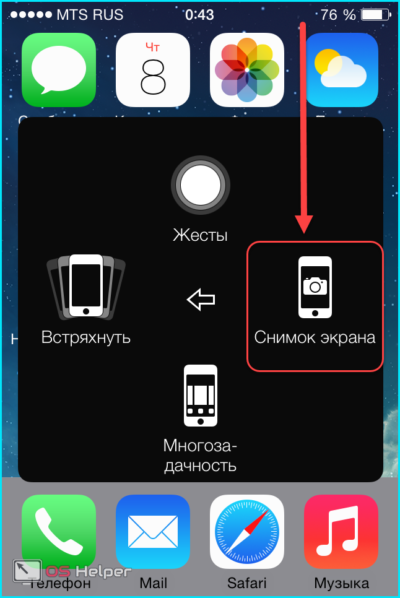
Если вы хотите захватить целую веб-страницу на своем iPhone 12 Pro Max, прежде всего вы должны знать, что этот метод работает только с Safari .
Шаг 1: Для начала необходимо использовать браузер Safari, чтобы открыть страницу, для которой вы хотите выполнить полный захват.
Шаг 2: При создании снимка экрана обязательно используйте метод, описанный выше. Миниатюра изображения будет отображаться в левом нижнем углу экрана Apple iPhone 12 Pro Max при создании снимка экрана.
Шаг 3: Нажмите на миниатюру , чтобы запустить программу редактирования снимков экрана, и вы заметите, что слово «Вся страница» появляется в правом верхнем углу. Нажмите на него, чтобы увидеть весь снимок экрана, а также прокрутите его вправо.
Нажмите «Сохранить PDF в файлы» , чтобы сохранить скриншот на устройстве.
Нажмите «Сохранить», и теперь вы можете найти его в приложении «Файл» на своем iPhone.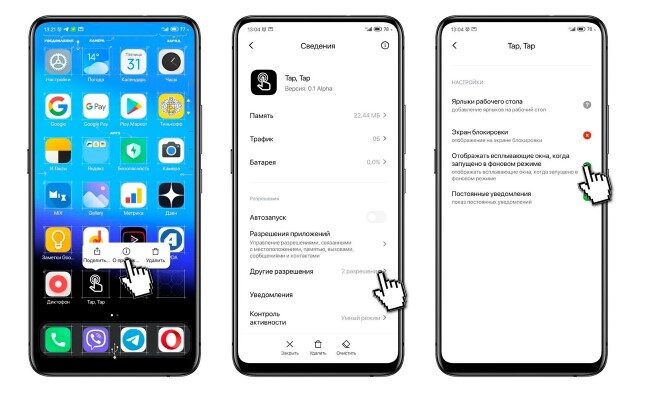
Вы все равно можете посмотреть видео, если вы все еще не знаете, как сделать снимок экрана на iPhone 12/Pro Max/Mini
Часто задаваемые вопросы
Как сделать снимок экрана на iPhone 12 Pro Max?
Это можно сделать тремя основными способами:
- Клавиша и кнопка увеличения громкости (+)
- Использование AssistiveTouch
- Back Tap
Мы подробно рассмотрели их все выше.
Как захватить всю веб-страницу с помощью браузера Safari на iPhone?
Safari — самый популярный браузер iPhone. У него есть множество функций, которые делают его подходящим для просмотра веб-страниц. Самое классное в Safari то, что он может захватить всю веб-страницу одним щелчком мыши. Это полезно, если вы хотите сохранить страницу или поделиться ею.
Самое классное в Safari то, что он может захватить всю веб-страницу одним щелчком мыши. Это полезно, если вы хотите сохранить страницу или поделиться ею.
Вот как захватить всю веб-страницу на iPhone с помощью Safari:
- Откройте Safari на своем iPhone.
- Нажмите клавишу и кнопку увеличения громкости (+)
- Выберите «Вся страница» вместо «Экран»
Как я могу сохранить снимки экрана и поделиться ими?
Скриншоты можно сохранять и делиться несколькими способами, в зависимости от того, что вы хотите сделать. Все ваши скриншоты будут храниться в « Photo Gallery », и вы сможете поделиться ими с другими, используя встроенные функции обмена.
ВАМ ТАКЖЕ ПОНРАВИТСЯ:
- Как сделать снимок экрана на iPhone X
- Как сделать снимок экрана на iPhone 11
- Сделать снимок экрана iPhone без кнопок
iPhone 12 Pro/Pro Max Это очень простой и быстрый процесс, для которого требуется всего несколько простых шагов.











